如何用U盘安装win10专业版
win10系统以其稳定性和良好的兼容性一直深受大家的喜爱,很多小伙伴但是不知道如何用U盘安装win10专业版,该如何安装,今天小编带来了下载的方式及其下载安装步骤,具体的解决方法下面一起来看看吧。


推荐下载地址
>>>好吧啦网<<<
相关链接
>>>大地系统Ghost Win10 专业版64位 v2020.01<<<
>>>雨林木风Ghost Win10 全新专业版X64 v2020.02<<<
u盘启动盘
>>>win10微Pe启动盘制作<<<
win10专业版安装步骤
1、制作好的u盘启动盘插入电脑USB插口,然后开启电脑,待屏幕上出现开机画面后按快捷键进入到u启动主菜单页面,接着移动光标选择“【02】u启动WIN8 PE标准版(新机器)”,按回车键确认,如下图所示:
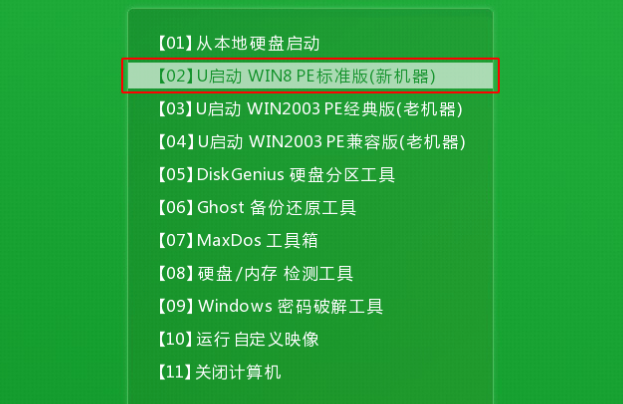
2、登录pe系统后,鼠标左键双击打开桌面上的u启动PE装机工具,然后在工具主窗口中点击“浏览”按钮,如下图所示:
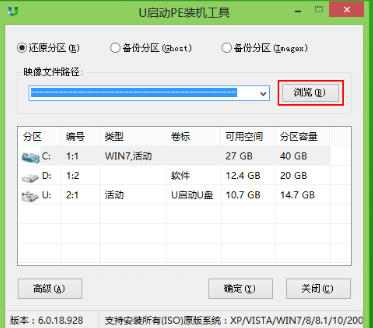
3、此时会弹出一个查找范围窗口,我们只需打开启动u盘,选中win10 iso系统镜像文件,点击“打开”按钮,如下图所示:
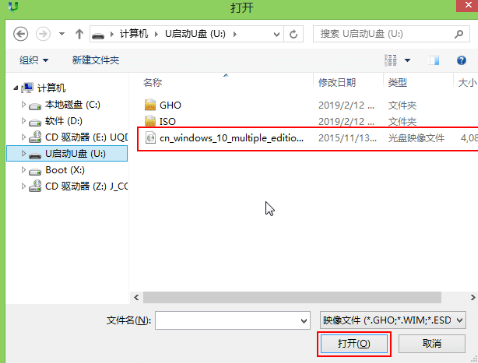
4、随后我们根据需要在映像文件路径下拉框中选择win10系统其中一个版本(这里,以win10系统专业版为例),接着在磁盘分区列表中选择C盘作为系统盘,然后点击“确定”按钮即可,如下图所示:
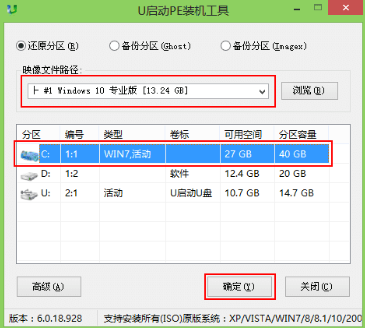
5、此时会弹出一个提示框,询问是否需执行还原操作,在这里建议默认设置,只需点击“确定”即可,如下图所示
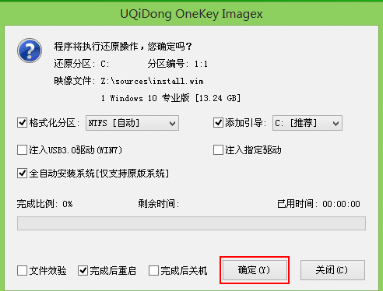
6、完成上述操作后,程序开始释放系统镜像文件。释放完成后,电脑会自动重启,继续余下的安装操作,我们只需耐心等待即可。
win10专业版安装相关问题win10专业版下载到U盘>>>
微软win10专业版下载地址>>>
win10专业版怎么恢复到家庭版>>>
以上就是好吧啦网为您带来的用用U盘安装win10专业版教程,希望可以解决掉您的困惑。想了解更多的问题请收藏好吧啦网哟。欢迎您的查看。
以上就是如何用U盘安装win10专业版的全部内容,望能这篇如何用U盘安装win10专业版可以帮助您解决问题,能够解决大家的实际问题是好吧啦网一直努力的方向和目标。
相关文章:
1. 世界上最流行的操作系统不是Linux或者Windows,而是MINIX2. 宏碁翼5笔记本U盘怎么安装win7系统 安装win7系统步骤说明3. Ubuntu Gnome下修改应用图标icon办法4. rthdcpl.exe是什么进程?rthdcpl.exe进程怎么关闭?5. 怎么让Dock栏只显示已打开的应用程序?Dock栏只显示已打开的应用程序的方法6. windows10系统分区怎么分?7. win11分辨率和显示器不匹配解决方法8. deepin20时间显示不准确怎么调整? deepin时间校正方法9. Linux Mint系统怎么卸载程序? Linux卸载不需要应用的技巧10. VMware Workstation虚拟机安装VMware vSphere 8.0(esxi)详细教程

 网公网安备
网公网安备